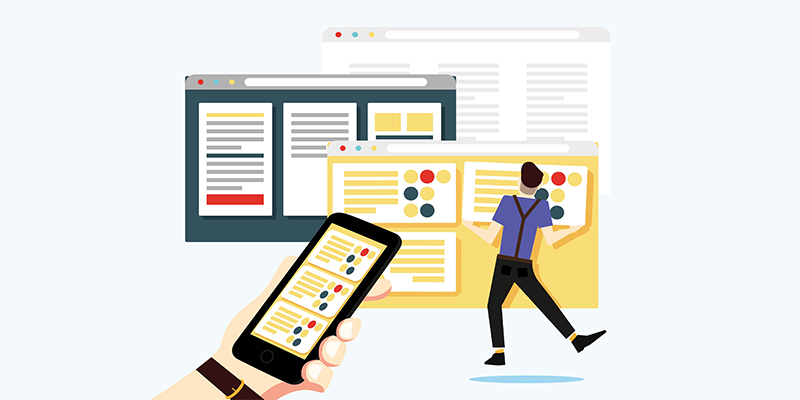四、Word 2000的两种水印
1、文字水印
插入文字水印的步骤:单击...
百亿电子行政燕子
2018-03-13 10:57
四、Word 2000的两种水印
1、文字水印
插入文字水印的步骤:单击“格式”菜单的“背景”子菜单中的“水印”命令,可以插入不同颜色:样式:大小:方向和字体的水印,还可以根据需要选择或输入要作为水印的文字。
编辑文字水印的方法:单击“视图”,选中“页眉和页脚”(出现“页眉和页脚”工具栏),把鼠标移到文字水印处单击,再单击“艺术字”工具栏,可以设置艺术字格式:艺术字形状:对艺术字作方位旋转:进行绕排等编辑操作,选中水印文字,单击右键,选择“设置艺术字格式——版式”,选择“衬于文字下方”,满意后,打开“视图”菜单,取消对“页眉和页脚”的选中(即去掉该项目前面的钩)。
2、图片水印
单击“插入——图片”,视图片的来源选“剪贴图”或“来自文件”,选定图片后向文档中插入图片。在图片插入处单击鼠标左键,出现“图片工具栏”(如果没有,请依次打开“视图——工具栏——图片”)。在“图片工具栏”要进行的几个关键编辑操作是:“文字绕排”选“衬于文字下方”,“图像控制”选“水印”。此外,还可以对图片亮度:对比度:尺寸等进行设置,满意后在文档其它处单击即退出水印编辑,一幅图片水印就制作好了。
五、实现Word个性模板
我们都知道,用Word办公软件建立的文件默认页面是A4大小,即宽210毫米:高297毫米。不过,有时由于工作的需要,我们不希望用A4大小的纸张, 这样每次都必须打开“页面设置”对话框进行设置。同时,Word中默认生成的文档文件,是不自动缩进的,必须使用手工调整它们的缩进,非常麻烦。其实,巧妙利用Word的模板文件功能,可以设置Word的默认页面大小和自动缩进,从而实现个性模板。
![]()
扫一扫 分享到微信